Como rastrear cliques em botões no Google Analytics 4 (sem GTM!)
Publicados: 2023-09-18Já se perguntou quantas vezes um visitante clicou em um botão do seu site? Você pode usar o Google Analytics para rastrear cliques em botões e descobrir.
Não seria ótimo saber quais botões estão atraindo mais atenção e potencialmente levando a conversões? No mundo digital de hoje, rastrear esses cliques não é apenas útil, mas também crucial.
Compreender o comportamento dos usuários, como em quais botões eles clicam, pode fornecer informações valiosas sobre o que funciona e o que não funciona em seu site.
A boa notícia é que você não precisa ser um especialista em tecnologia para fazer isso. Mostraremos a maneira simples de rastrear cliques em botões no Google Analytics 4. Pronto para começar?
Você pode rastrear cliques em botões no Google Analytics?
Sim, você pode rastrear cliques em botões no Google Analytics e, ao fazer isso, fornece insights importantes sobre o comportamento de seus usuários, mostrando exatamente o que chama a atenção deles e os leva a agir.
Rastrear os cliques nos botões do seu site pode ajudar:
- Melhore a experiência do usuário: ao entender quais botões estão recebendo mais cliques, você pode ajustar seu conteúdo para atender melhor seus usuários.
- Aumente as conversões: a análise dos cliques nos botões pode revelar possíveis gargalos em seu funil de conversão e ajudá-lo a otimizar seus botões de call to action para aumentar as conversões.
- Aprimore a estratégia de marketing: sabendo quais botões são mais eficazes, você pode aplicar esses insights para melhorar sua estratégia geral de marketing.
O GA4 rastreia cliques automaticamente?
O GA4 tem a capacidade de rastrear automaticamente determinados cliques por meio de um recurso chamado Enhanced Measurement, mas tem limitações. Se quiser rastrear cliques em botões de call to action, botões adicionar ao carrinho, botões clique para ligar e muito mais, você precisará de configuração adicional do Google Analytics.
O processo manual pode ser um pouco técnico. Você precisará configurar o rastreamento de eventos GA4 personalizado e parâmetros de eventos de clique, o que envolve a edição do código do seu site ou o uso de uma ferramenta complicada como o Gerenciador de tags do Google para configurar tags e gatilhos da camada de dados. Esta pode ser uma tarefa difícil se você não for um desenvolvedor ou profissional do Google Analytics.
Mas não se preocupe! Para usuários do WordPress, há uma maneira muito mais fácil e rápida de rastrear cliques em botões sem gerenciador de tags (GTM) ou qualquer codificação quando você usa MonsterInsights.
MonsterInsights é o melhor plugin do Google Analytics para WordPress. Você pode adicionar o rastreamento do Google Analytics ao seu site sem editar nenhum código ou contratar um desenvolvedor. Você obterá os insights importantes diretamente no painel do WordPress.

Além do rastreamento avançado de cliques em botões, o MonsterInsights oferece acesso a vários outros recursos do Google Analytics e rastreamento sofisticado com apenas alguns cliques, como:
- Acompanhamento de conversões com um clique para Google Ads, Microsoft Ads e Facebook Ads
- Dimensões personalizadas para rastrear autores, categorias, tags e muito mais.
- Rastreamento de link de afiliado
- Mídia social e rastreamento de referências
- Rastreamento de links externos
- Conformidade UE/GDPR
- Rastreamento de reprodução de vídeo
- E muito mais…
Basta seguir nosso guia para começar a rastrear facilmente cliques em botões em seu site WordPress.
Como rastrear cliques em botões no Google Analytics
- Configurar rastreamento de cliques de botão
- Rastrear botões de download com clique
- Rastrear botões de envio de formulário
- Rastrear cliques em botões de comércio eletrônico
- Rastreie botões clique para ligar e contato
- Rastreie botões de call to action e outros links personalizados
Configurar rastreamento de cliques de botão
Antes de começar a rastrear cliques em botões em seu site WordPress, você precisará configurar o rastreamento do Google Analytics. Acesse a página de preços do MonsterInsights e obtenha o nível de licença que funciona melhor para você. Observe que você precisará de uma licença Pro ou superior para rastrear envios de formulários e botões de comércio eletrônico.
Em seguida, você precisará instalar e ativar o plugin. Baixe o arquivo ZIP que se encontra na guia Downloads da área da sua conta.

Agora, faça login no seu site WordPress e vá para Plugins »Adicionar novo . Clique em Carregar plug-in na parte superior e carregue o arquivo ZIP. Após terminar a instalação, clique em Ativar .

Depois de instalar e ativar o plugin, o próximo passo é conectá-lo ao Google Analytics.
Felizmente, é muito fácil com o assistente de configuração MonsterInsights. Basta seguir as instruções para conceder acesso e conectar o Google Analytics ao seu site com apenas alguns cliques.

E isso é tudo! Agora você instalou o MonsterInsights e o conectou ao Google Analytics.
Precisa de mais ajuda? Confira nosso tutorial passo a passo sobre como adicionar o Google Analytics ao WordPress. Agora vamos ver como rastrear botões específicos com o Google Analytics.
Rastrear botões de download com clique
Você está oferecendo conteúdo digital para os usuários baixarem em seu site? O monitoramento dos cliques nos botões de download fornece informações sobre o conteúdo que os visitantes mais gostam.
Com o MonsterInsights, rastrear downloads de uma ampla variedade de tipos de arquivos comumente usados é um processo automático. Esses tipos de arquivo incluem:
- Documentos
- Planilhas
- Apresentações
- PDFs
- Arquivos compactados
Quer adicionar mais tipos de arquivos para serem rastreados? Basta navegar até MonsterInsights » Configurações e tocar na guia Engajamento na parte superior. Expanda a seção Downloads de arquivos e você poderá adicionar quantos tipos de arquivos adicionais desejar.

Quer verificar quais botões de download estão obtendo mais ação? Basta ir para MonsterInsights »Relatórios e clicar em Editores» Visão geral na parte superior.
Role para baixo para encontrar o relatório dos principais links de download .

Aqui você encontrará uma lista de todos os seus botões de download e o número de vezes que cada botão foi clicado. É uma ótima maneira de controlar seus downloads mais populares e ver quais botões estão chamando a atenção dos visitantes.
Consulte cliques no botão de download no Google Analytics
Para ver um relatório de cliques em download de arquivos no GA4, basta clicar no link na parte inferior do relatório MonsterInsights, Visualizar todos os relatórios de links de download . Isso o levará diretamente ao relatório de eventos correto em sua conta do Google Analytics.
Como alternativa, você pode encontrá-lo em Relatórios » Engajamento » Eventos . Procure o evento denominado file_download na tabela e clique nele.

Procure o cartão Link Text para ver uma lista de seus botões de download junto com o número de cliques (contagem de eventos) e o total de usuários. Use o cartão Visualização de página para ver em quais páginas os usuários estavam quando clicaram em um botão de download.

Você também pode criar um relatório personalizado no GA4 para obter mais informações sobre os botões de download de arquivos.
Rastrear botões de envio de formulário
Você sabia que MonsterInsights Pro tem um recurso incrível para rastreamento de formulários?
Ele automatiza o rastreamento de envio de formulários para agilizar o processo de rastreamento de cliques nos botões de envio de formulário. Simplificando, é uma ferramenta muito útil. Então, como isso funciona?

Primeiro, você precisará instalar e ativar o complemento Formulários. Basta navegar até MonsterInsights »Addons no menu de administração do WordPress e pressionar Instalar no complemento Formulários .

O complemento será ativado e detectará automaticamente todos os formulários em seu site para iniciar o rastreamento. Integra-se com todos os criadores de formulários para WordPress. Muito simples, certo?
Para ver um relatório de acompanhamento de conversões para seus formulários, vá para Relatórios »Formulários .
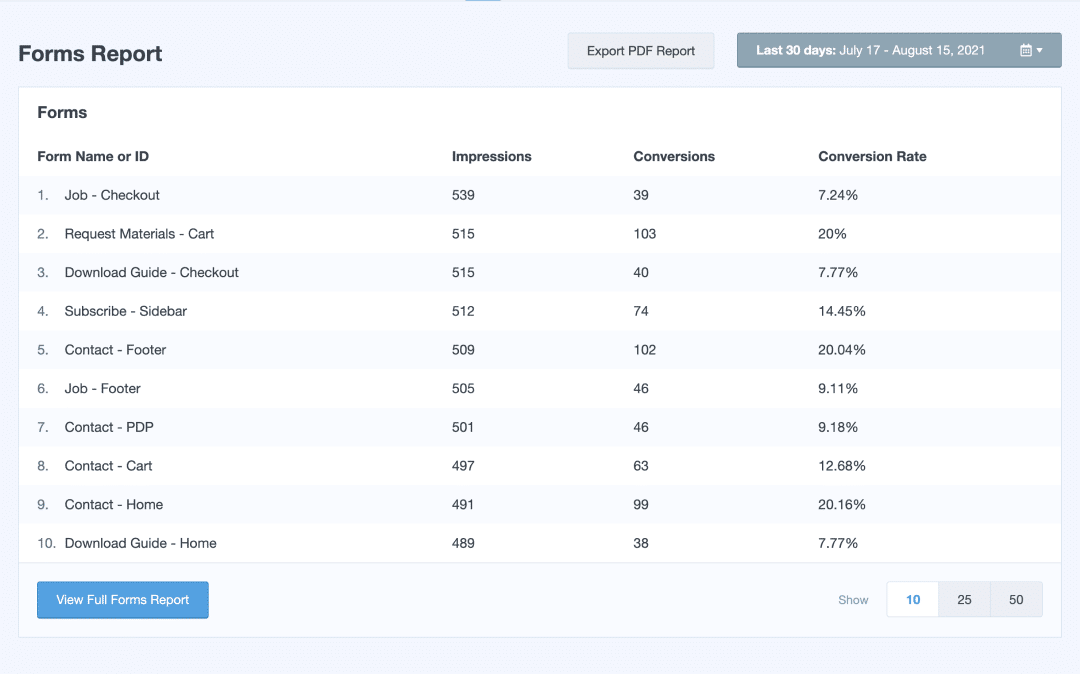
Aqui, você pode ver quantas impressões e conversões (total de cliques no botão de envio do formulário) cada formulário obteve, bem como a taxa de conversão para ver rapidamente quais de seus formulários têm melhor desempenho.
Visualizar cliques de envio de formulário no Google Analytics
MonsterInsights lida com todos os aspectos complicados do Google Analytics 4 nos bastidores, para que você possa rastrear os botões do formulário do seu site sem qualquer configuração extra.
Você pode clicar no link no MonsterInsights, Visualizar relatório completo de formulários , para acessar rapidamente o relatório no Google Analytics. Ou navegue até Relatórios »Engajamento» Eventos .
Na tabela, você desejará procurar um evento personalizado recém-criado chamado generate_lead , que representa os envios de seu formulário. Ao encontrá-lo, clique nele.

Em seguida, role para baixo até o cartão de identificação do formulário para ver cada um dos seus formulários, junto com a contagem de envios (contagem de eventos) e o total de usuários.

Como o evento de clique de botão para envios de formulários já está configurado, você também pode usá-lo em um relatório personalizado para obter mais dados sobre como os visitantes interagem com seu formulário.
Rastrear cliques em botões de comércio eletrônico
MonsterInsights é uma maneira fantástica de rastrear o desempenho geral do comércio eletrônico e monitorar cliques em botões relacionados a compras online.
Você pode configurar o rastreamento do Google Analytics para sua loja online em menos de um minuto e funciona com plug-ins populares de comércio eletrônico do WordPress, como WooCommerce, Easy Digital Downloads, MemberPress e muito mais.
MonsterInsights vem com uma variedade de recursos de rastreamento de comércio eletrônico, e você receberá seus relatórios diretamente no painel do WordPress. Para configurá-lo, basta navegar até MonsterInsights »Addons e pressionar Instalar em comércio eletrônico para ativá-lo em seu site.

Uma vez feito isso, o MonsterInsights reconhecerá automaticamente o software da sua loja online e configurará o rastreamento de comércio eletrônico do Google Analytics.
Para ver facilmente o desempenho da sua loja online, vá para Relatórios » comércio eletrônico» Visão geral . Este relatório abrangente mostrará muitas métricas importantes.
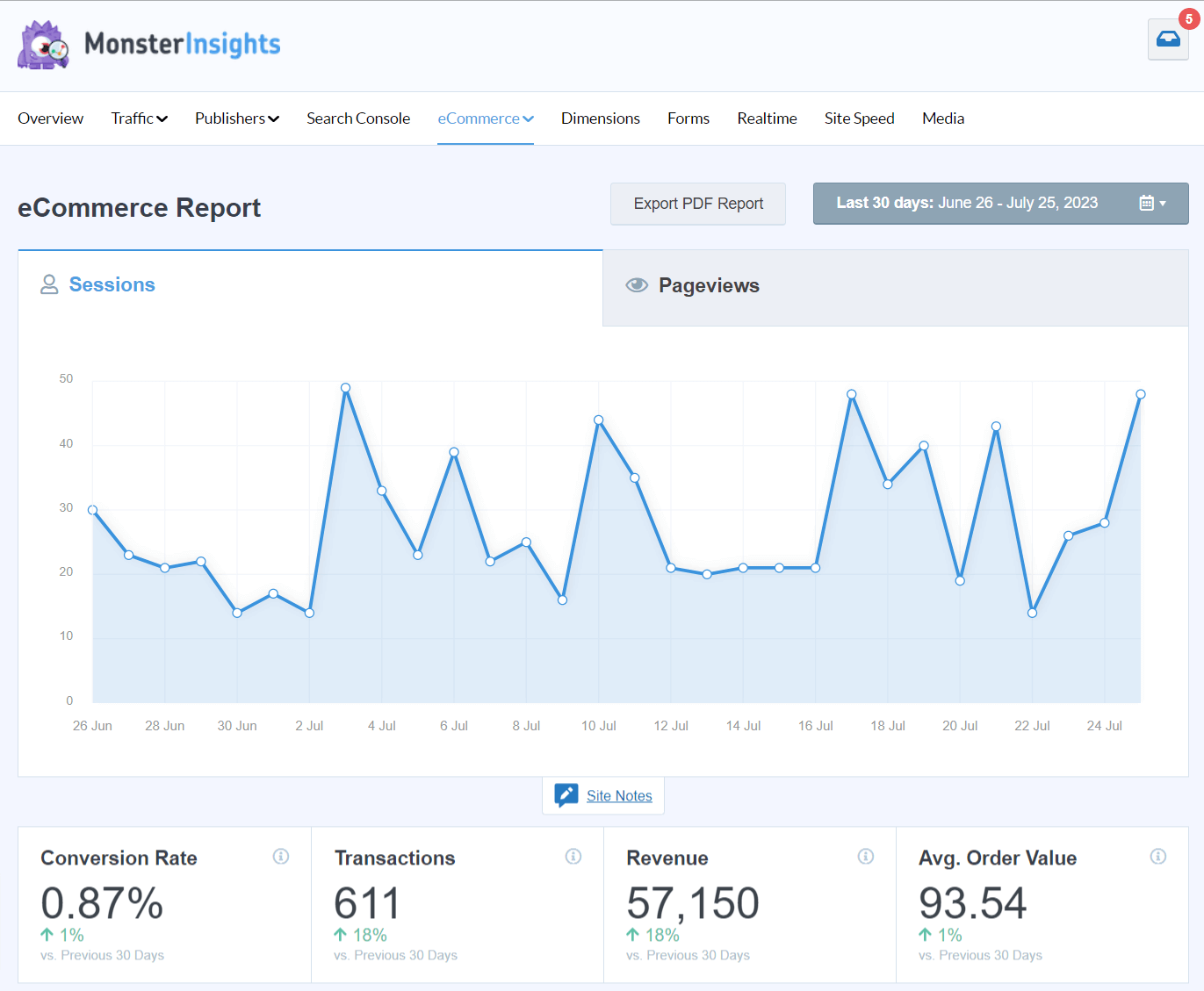
Basta rolar até a parte inferior do relatório para ver o número de vezes que os clientes usaram os botões Adicionar ao carrinho ou Remover do carrinho em seu site.

Acompanhe rapidamente a frequência com que os clientes usam seus botões relacionados ao comércio eletrônico, sua taxa de abandono de checkout e outras métricas importantes que você encontrará neste relatório.
Visualize eventos adicionar ao carrinho por produto no Google Analytics
Quer rastrear a adição aos carrinhos de produtos individuais? Como o MonsterInsights já configurou seus eventos de clique do GA4, é simples!
Pressione Visualizar relatório completo dos principais produtos na seção Principais produtos do relatório de visão geral do comércio eletrônico no WordPress para ir diretamente para o relatório Monetização »Compras de comércio eletrônico no Google Analytics.
Na tabela, observe a coluna Adicionar aos carrinhos para ver o número de vezes que cada produto foi adicionado a um carrinho.

Com todos os seus eventos de comércio eletrônico já configurados no Google Analytics, você pode criar relatórios personalizados e explorações de funil e obter uma visão mais profunda de como os usuários compram em seu site.
Rastreie botões clique para ligar e contato
Você tem botões de contato em seu site para que os usuários enviem e-mails ou liguem para sua empresa usando um link mailto ou tel? Nesse caso, você pode acompanhar com que frequência esses botões são clicados.
MonsterInsights registra automaticamente esses cliques de botão como eventos no Google Analytics. Para ver com que frequência os visitantes usam esses botões, vá para Relatórios »Engajamento» Eventos no Google Analytics 4.
Na tabela, procure um evento intitulado mailto . Observe a contagem de eventos para ver quantas vezes os visitantes clicaram em um botão de contato por e-mail em seu site.

Se você quiser ver quantas vezes um botão de chamada foi clicado, pesquise o evento denominado tel .

Se você administra uma empresa local onde os clientes entram em contato com você para marcar um horário ou solicitar um serviço, é especialmente importante rastrear esses eventos de cliques em botões para saber como seu site está contribuindo para os negócios pessoais.
Rastreie botões de call to action e outros links personalizados
Quando você usa o MonsterInsights, o rastreamento do Google Analytics é ativado automaticamente para os botões que já examinamos, mas o plug-in também permite rastrear cliques em links personalizados.
Um recurso exclusivo chamado Atribuição de link personalizado permite que você rastreie perfeitamente seus botões de call to action e outros links significativos para obter insights mais profundos sobre as taxas de conversão do seu site e o envolvimento do visitante.
Basta adicionar um pouco de HTML ao link que você está tentando rastrear. Você pode atribuir facilmente os seguintes parâmetros de evento do Analytics:
- Categoria do evento: este é o nome que você atribui ao tipo de link com o qual os visitantes interagem. É também como o evento aparecerá no Google Analytics. Por exemplo, pode ser intitulado “cta” ou “botão de doação”.
- Ação do Evento: Este é essencialmente o tipo de interação realizada, como clicar em um link. Se você deixar em branco, o Google Analytics registrará automaticamente o URL da sua página aqui.
- Etiqueta do evento: oferece a opção de especificar qual é o botão. Se deixado em branco, o Google Analytics registrará automaticamente o texto do link, mas você pode resumi-lo ou especificar algo mais, como um CTA vermelho versus um CTA azul.
O único campo obrigatório é a Categoria do Evento . Portanto, fique à vontade para deixar os demais campos em branco para simplificar. Portanto, seu link para um botão de call to action personalizado com apenas a categoria atribuída seria mais ou menos assim:
<a href="https://www.seusite.com" data-vars-ga-category="cta">Exemplo</a>
Você apenas substituiria https://www.yoursite.com pelo URL correto e alteraria custom_category para o rótulo da categoria de sua escolha (mantenha as aspas).
Se você também quisesse especificar a ação do evento e o rótulo do evento no seu evento de botão, seria algo assim:
<a href=”https://www.yoursite.com” data-vars-ga-category=”cta” data-vars-ga-action=”cta_click” data-vars-ga-label=”red_cta”>Comprar Agora</a>
Basta adicionar os snippets extras ao link do botão e o MonsterInsights enviará automaticamente a data do evento para o Google Analytics 4, para que você possa usá-la em seus relatórios. Vá para Como configurar o acompanhamento de eventos personalizado do Google Analytics para obter um tutorial completo.
[button]Comece hoje mesmo com o rastreamento de cliques em botões![/button]
E isso é tudo!
Esperamos que nosso artigo sobre como usar o Google Analytics para rastrear cliques em botões tenha sido útil para você. Você também pode conferir mais de 10 melhores ferramentas sem código para WordPress instalar agora.
Ainda não usa MonsterInsights? O que você está esperando?
Não se esqueça de nos seguir no Twitter, Facebook e YouTube para obter os melhores tutoriais de WordPress e atualizações do Google Analytics.
